Comment ajouter un mod sur League of Legends
Catégorie
Comment ajouter un mod sur League of Legends
Bon alors, pour commencer, vous aurez besoin d'installer Skin Installer Ultimate, que nous appellerons SIU pour ce tuto. Après l'avoir télécharger, vous devrez extraire le fichier Rar sur votre ordinateur (peu importe où), puis lancez Skin Installer Ultimate. Au premier lancement du logiciel, vous aurez ce message. Il vous prévient que c’est la première fois que vous lancez SIU et qu’il va scanner votre client LoL. Cliquez sur OK.
Il commencera à scanner les fichiers de votre client LoL. Ceci peut prendre quelques bonnes minutes selon la puissance de votre ordinateur. Soyez patient, vous avez la barre verte en bas du logiciel pour vous indiquer le pourcentage effectué.
/! Si vous avez changé l’emplacement de votre client LoL, vous devrez indiquer l’emplacement du fichier lol.launcher.exe de votre dossier de jeu X:Riot GamesLeague of Legends /!
Une fois SIU prêt, installons l’interface personnalisée.
Si vous voulez installer un UI MOD (Fox UI par exemple ) , allez en A
Si vous voulez installer un UI Overlay ( Protoss UI par exemple ), allez en B
A ] Charger l'interface Fox UI dans SUI
Première chose, télécharger Fox UI ver6.45 en .rar ou en .lolmod
Fox UI ver6.45.rar
Fox UI ver6.45.lolmod
( Le format .lolmod est un fichier qui se charge automatiquement dans SIU en double cliquant dessus )
Cliquez sur "Add Files" et sélectionnez le fichier Fox UI ver6.45.rar
Le dossier se charge.
Vous allez surement avoir des conflits avec certains fichiers. Vous devez toujours sélectionner la ligne avec le numéro le plus haut, correspondant au patch le plus récent. Ici c'est 137 . Vous risquez d'avoir plusieurs conflits selon l'age de votre installation de votre LoL.
Un message vous indiquera que tout les fichiers on été chargés. Cliquez sur "OK"
cliquez sur "Add to database" et cliquez sur "OK".
Si vous avez utilisé le .lolmod, vous aurez ce message après le chargement des fichiers. Cliquez sur "I am done adding files, finalize this skin"
Allez ensuite en C
B ] Charger un UI Overlay dans SIU
Premièrement, télécharger un UI Overlay sur www.leaguecraft.com/uimods
Pour ce tuto, j’ai utiliser l’UI Overlay Protoss Clear UI S4
Cliquez sur "Add Files" et ouvrez le fichier "2063.zip"
Un message vous indiquera que le fichier a bien été chargé
Cliquez sur "Add to database". La case "Skin Name" étant vide, il vous demandera de nommer le skin. Nommez le "Protoss Clear UI" et cliquez sur "OK"
Un message vous indiquera que l’UI Overlay a bien été ajouté dans la base de données de SIU. Cliquez sur "OK"
C ] Installer un UI MOD ou un UI Overlay dans votre client LoL
Vous devriez arrivé a ceci
Sélèctionnez la ligne "Fox UI 6.45" ou « Protoss Clear UI » et cliquez sur « Install »
Une fenêtre de configuration apparaît, sélectionner impérativement la ligne « Install New Menu and Text Mods » et cliquez sur « Save »
La barre de progression apparaît, attendez les 100%.
Un pop-up apparaît pour vous dire que l'interface a été installée. Cliquez sur OK
La ligne deviens jaune, cela veux dire que l'interface a bien été installée.
/! Pour désinstaller l'interface et revenir a la version normal, il suffit juste de sélectionner la ligne correspondante et de cliquer sur "Uninstall" /!
Lancez une partie et admirez le changement !
Protoss Clear UI
Fox UI 6.45
Si vous avez des problèmes avec la barre de vie et de mana qui n'apparait pas, allez dans les options. Onglet "Interface" et désactivez "Activer les animations de l'ATH"
Petit aperçu de l'interface de Fox UI 6.45 :
Votre nouvelle mini-carte
L'interface d'invocateur.
Votre barre de vie sur la gauche, la barre de cast, de score et la boutique sur la droite. ( shop = boutique. K(kills) = nombre de tués. D(death) = nombre de morts. A(assits) = nombre d'assists. M(minions) = nombre de sbires tués. )
L'interface de signalement, d'options, d'ips et de ping (la barre blanche)
Bien sur, il vous faudra quelques parties pour vous habituez.
Attention, lors des mise à jour de league of legends, les mods installés risquent de buger, causant un interface bleu. C'est pas vraiment fun pour jouer, alors dans ce cas, ouvrez SIU et cliquez sur "Fix Crash"

 Lien source : http://forums.euw.leagueoflegends.com/board/showthread.php?t=1507713
Lien source : http://forums.euw.leagueoflegends.com/board/showthread.php?t=1507713
